Skift placering på Chrome nemt ved hjælp af effektive metoder
At navigere i den digitale verden rejser ofte bekymringer om privatlivets fred. Det kan være nyttigt at ændre din placering på Google Chrome af forskellige årsager, lige fra at få adgang til regionsspecifikt indhold til at forbedre onlinesikkerheden. I denne vejledning vil vi udforske enkle og lovlige metoder til at ændre din placering på Google Chrome. Hvis du er en digital nomade, der søger at udforske indhold, der er begrænset til bestemte regioner, eller bekymrer dig om privatlivets fred, er det vigtigt at forstå, hvordan du ændrer din placering på Google Chrome. Dette kan give dig mulighed for at navigere på internettet med større fleksibilitet og kontrol. Læs videre for at lære hvordan man ændrer placering på Google Chrome.

I denne artikel:
Del 1. Sådan ændres Chrome-placering på computer
Ændring af din placering på Google Chrome kan være nyttig til at få adgang til regionsspecifikt indhold eller forbedre privatlivets fred. Husk, selvom denne metode ændrer din opfattede placering på websteder, ændrer den ikke din fysiske placering. Her er en trin-for-trin guide til, hvordan du ændrer placering på Chrome:
Naviger til din computer og start Google Chrome-browseren. Når browseren er åben, skal du finde tre prikker symbol i øverste højre hjørne. Klik på den for at få vist en rullemenu. Fra denne menu skal du vælge Indstillinger.
Klik på i menuen Indstillinger Privatliv og sikkerhed. I dette afsnit skal du navigere videre til Indstillinger for websted. Find og vælg derefter Beliggenhed mulighed. Dette vil føre dig til indstillingerne, der er specifikt relateret til, hvordan Chrome håndterer placeringsoplysninger.
Når du udforsker Beliggenhed indstillinger, kan du vælge den indstilling, der passer til dine præferencer, som din standardindstilling. Dette kunne involvere at tillade eller blokere lokationsadgang baseret på dit ønskede niveau af privatliv og bekvemmelighed.

Del 2. Enkle måder at ændre Chrome-placering på telefonen
1. Skift placeringen på Chrome-appen direkte
Google Chrome på iPhone har ingen indbygget funktion til at ændre placeringen direkte i appen. Placeringstjenester styres typisk på systemniveau på iOS-enheder. Du kan justere placeringsindstillinger i iPhone-indstillingsappen i stedet for i specifikke browsere som Chrome. For at gøre det, her er en enkel guide til at ændre placering på Chrome på iPhone:
Åbn din iPhone-enhed og find Indstillinger fra din startskærm. Derefter skal du finde Chrome fra dine apps og trykke på den.
Vælg Beliggenhed fra Chromes indstillinger for at få adgang til den anden menu.
Til sidst skal du ændre placeringsindstillingerne afhængigt af dine krav. Du kan tillade placeringsadgang eller deaktivere Præcis placering.

2. Brug det bedste værktøj til ændring af placering
Du kan bruge en placeringsspoofing-app som f.eks imyPass iLocaGo for at sikre, at din Chromes placering er sikker. Der er ingen grund til at ændre placeringen af Google Chrome manuelt, da dette værktøj fuldstændigt kan ændre det uden besvær. Ved at forbinde din iPhone-enhed til computeren, der indeholder værktøjet, kan du forfalske dens placering, selvom du ikke flytter fra et sted til et andet. Derudover kan du vælge en bestemt placering med dens Søgelinje funktion for at spare tid. Desuden kan du ændre placeringen af alle iPhone-modeller, inklusive iPhone 16-serien. Lad os se hvordan dette falsk GPS-app virker.
Installer iPhone Location Modifier
Tryk på Gratis download ikonet nedenfor for at erhverve softwarens installationsprogram. Gå derefter over meddelelserne for at gemme softwaren helt på din computer. Når du er færdig, skal du åbne værktøjet og udforske det.
Tilslut iPhone til computeren
Tilslut derefter din iPhone til den computer, hvor lokationsskifteren er installeret. Sørg for, at et autoriseret lynkabel bruges for at undgå afbrydelse af forbindelsen. Tryk derefter på Tillid knap, der popper ud på din iPhone for at bekræfte det.

Vælg en skiftende tilstand
For at ændre din placering skal du klikke på Rediger placering mulighed. Antag, at du finder nødvendigheden af at justere din geografiske positionering af forskellige årsager. I så fald giver denne brugervenlige funktion dig mulighed for ubesværet at foretage de ønskede ændringer.

Vælg en anden placering og bekræft
Til sidst vises et kort centreret omkring din nuværende placering. Herfra kan du manuelt ændre din Google Chrome-placering til USA eller indtaste adressen direkte i søgefeltet ovenfor. Når du er færdig, skal du klikke på Synkroniser til enhed knappen for at anvende den indstillede placering. Denne proces sikrer, at du nemt kan tilpasse din placering ved at trække i kortet eller indtaste specifikke adresser.
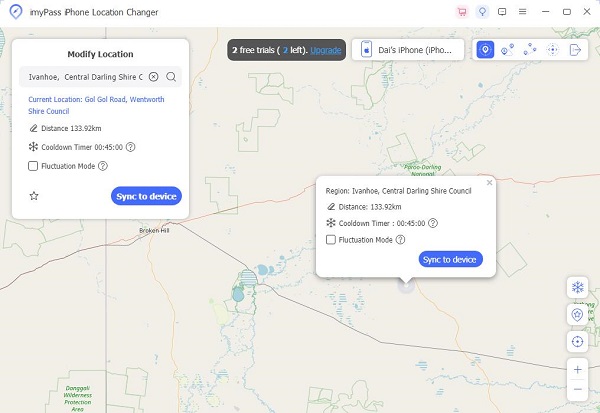
Yderligere læsning:
Ofte stillede spørgsmål.
-
Hvordan får Google Chrome min placering?
Google Chrome bestemmer din placering på forskellige måder, herunder GPS, Wi-Fi-signaler og din enheds IP-adresse. Når du besøger et websted, der anmoder om placeringsoplysninger, kan Chrome bruge disse kilder til at angive en omtrentlig placering for en mere personlig oplevelse.
-
Hvorfor er min placering forkert i Google Chrome?
Unøjagtigheder i placering på Google Chrome kan opstå på grund af flere årsager. Din enheds GPS- eller Wi-Fi-signaler skal muligvis være stærkere, hvilket fører til upræcise placeringsdata. Antag desuden, at din enhed bruger en proxy. I så fald kan den give placeringsoplysninger baseret på serverens placering snarere end din faktiske.
-
Hvorfor ændrer Google ikke min placering?
Hvis Google ikke opdaterer din placering, skal du sikre dig, at din enheds placeringstjenester er aktiveret. Tjek også, om du har fået tilladelse til at dele din placering med Chrome. Hvis problemet fortsætter, kan du prøve at rydde din browsers cache og cookies eller genstarte din enhed. I nogle tilfælde kan Google bruge cachelagrede placeringsdata, hvilket kan tage noget tid, før opdateringer afspejler nøjagtigt.
Konklusion
At mestre kunsten at hvordan man ændrer Chrome-browserens placeringsland giver forskellige fordele, lige fra adgang til stedsspecifikt indhold til forbedring af online privatliv. Uanset om det er til professionelle, uddannelsesmæssige eller personlige formål, giver det en alsidig onlineoplevelse at give dig selv viden til at ændre din opfattede placering. Efterhånden som det digitale landskab vokser, ruster brugerne ved at holde sig informeret om sådanne muligheder til at navigere på internettet problemfrit og skræddersy deres browsingoplevelse til deres behov.
Hot løsninger
-
GPS-placering
- Bedste Pokemon Go-placeringer med koordinater
- Slå din placering fra på Life360
- Falsk din placering på Telegram
- Anmeldelse af iSpoofer Pokemon Go
- Indstil virtuelle placeringer på iPhone og Android
- Anmeldelse af PGSharp App
- Skift placering på Grindr
- Gennemgang af IP Location Finder
- Skift Mobile Legends-placering
- Skift placering på Tiktok
-
Lås iOS op
-
iOS-tip
-
Lås Android op

